connectNulls 折线图连接空数据
connectNulls: true
折线图连接空数据,默认是false,不连接,就会出现中间断开的情况,如图
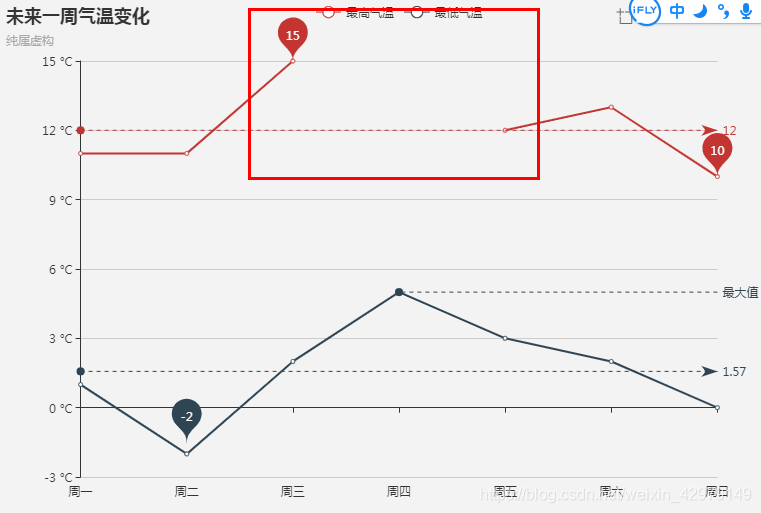
设置connectNulls: true
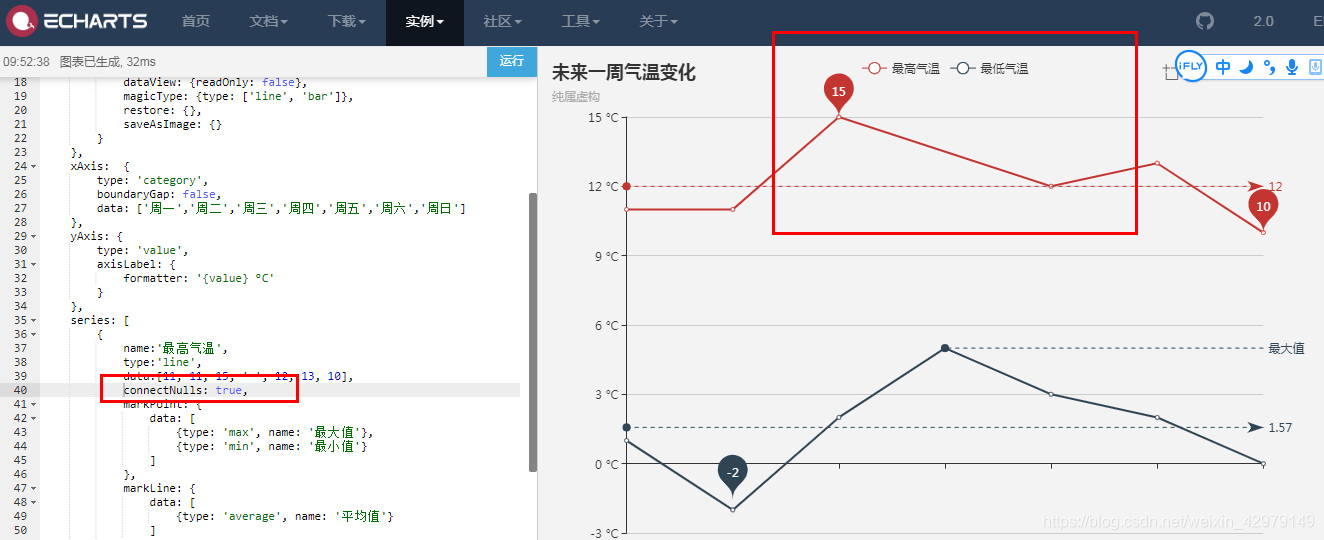
折线图设置线宽
折线图设置线宽 ,下面这个设置不起作用
lineStyle:{
width: 20
},
要用
lineStyle:{
normal:{
width: 5
}
},
tooltip.confine
是否将 tooltip 框限制在图表的区域内。
当图表外层的 dom 被设置为 ‘overflow: hidden’,或者移动端窄屏,导致 tooltip 超出外界被截断时,此配置比较有用。
tooltip.extraCssText
额外附加到浮层的 css 样式。如下为浮层添加阴影的示例:
extraCssText: 'box-shadow: 0 0 3px rgba(0, 0, 0, 0.3);'
tooltip文本换行时文本对齐
tooltip: {
trigger: 'axis',
// confine: true,
extraCssText: 'white-space: normal;',
formatter: function (params) {
console.log('params = ' + JSON.stringify(params));
var res = '';
var nameFlag = true;
for(var i=0;i<params.length;i++){
res += params[i].marker + '<span style="display: inline-block;width: calc(100% - 20px);vertical-align: top;">';
if (nameFlag && params[i].data) {
res = params[i].name+'<br>' + res;
nameFlag = false;
}
if (!params[i].data) {
params[i].data = '-';
}
res+=params[i].seriesName+':'+params[i].data+'</span><br>'
}
return res;
},
position: ['30%', '10%']
},
tooltip位置
tooltip显示不全解决办法
使用回调函数来设置提示框位置,解决tooltip显示不全的问题
position: function(point, params, dom, rect, size){
//其中point为当前鼠标的位置,size中有两个属性:viewSize和contentSize,分别为外层div和tooltip提示框的大小
var x = point[0];//
var y = point[1];
var viewWidth = size.viewSize[0];
var viewHeight = size.viewSize[1];
var boxWidth = size.contentSize[0];
var boxHeight = size.contentSize[1];
var posX = 0;//x坐标位置
var posY = 0;//y坐标位置
if(x<boxWidth){//左边放不开
posX = 5;
}else{//左边放的下
posX = x-boxWidth;
}
if(y<boxHeight){//上边放不开
posY = 5;
}else{//上边放得下
posY = y-boxHeight;
}
return [posX,posY];
},
legend点击隐藏其他项时,x轴根据剩下的项调整显示刻度
下面的例子可以在官网例子中测试
xAxisData = ['Sun', 'Mon', 'Tue', 'Wed', 'Thu', 'Fri', 'Sat'];
yAxisData = {
'data1': ['-', '-', '-', 234, 290, 133, 123],
'data2': ['-', 221, 191, 324, 121, 233, 421],
'data3': ['-', '-', 332, 243, 231, 333, 213],
'data4': [122, 333, 221, 432, 331, 411, 312]
};
//数据处理函数(假定各系列数据列表长度一致)
function func1(xData, yData, selectedList) {
let sliceParam = -1;
let res = {};
res.xData = [];
res.yData = {};
//当未传入selectedList时,不进行处理直接输出
if (typeof(selectedList) === 'undefined') {
res.xData = xData;
res.yData = yData;
return res;
}
for (let i in xData) {
for (let key in yData) {
if (selectedList[key] && yData[key][i] != '-') {
sliceParam = i;
break;
}
}
if (sliceParam != -1) {
break;
}
}
res.xData = xAxisData.slice(sliceParam);
for (let key in yData) {
res.yData[key] = yData[key].slice(sliceParam);
}
return res;
}
dataNew = func1(xAxisData, yAxisData);
option = {
title: {
text: 'Awesome Chart'
},
legend: {},
xAxis: {
data: dataNew.xData
},
yAxis: {},
series: (function() {
let res = [];
for (let key in dataNew.yData) {
res.push({
name: key,
type: 'line',
data: dataNew.yData[key]
});
}
return res;
})()
};
myChart.on('legendselectchanged', function(params) {
dataNew = func1(xAxisData, yAxisData, params.selected);
myChart.setOption({
xAxis: {
data: dataNew.xData
},
series: (function() {
let res = [];
for (let key in dataNew.yData) {
res.push({
name: key,
type: 'line',
data: dataNew.yData[key]
});
}
return res;
})()
});
});
柱状图文字颜色修改
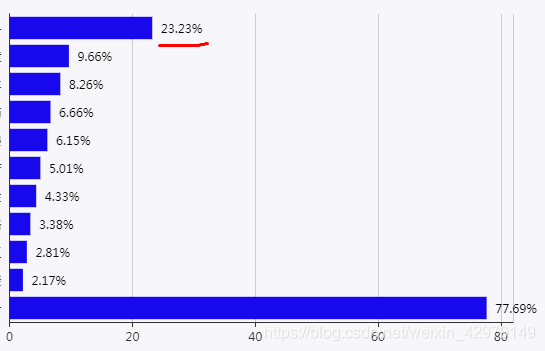
series: [
{
name: 'aaa',
type: 'bar',
label: {
normal: {
show: true,
position: 'right',
formatter: '{c}%'
}
},
itemStyle:{
normal: {
label: {
textStyle: {
color: '#000'
}
}
}
},
data:[]
}
],
图表文字模糊
- 解决: 使用svg渲染
- 也可将svg生成图片
// 以svg形式渲染
var myChart = echarts.init(document.getElementById('echarts'), null, {renderer: 'svg'});
// 生成图片
setTimeout(function(){
var snapshotImage = new Image();
$('#echarts').append(snapshotImage);
snapshotImage.src = myChart.getDataURL();
}, 200);